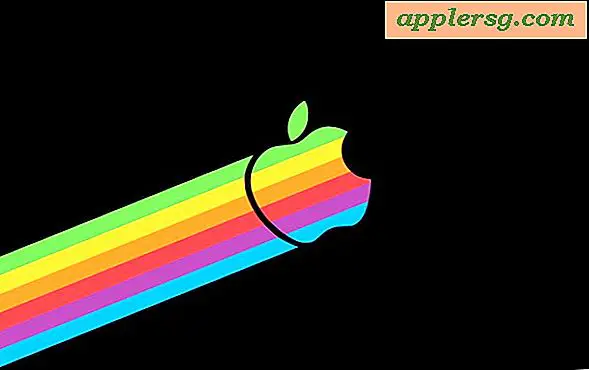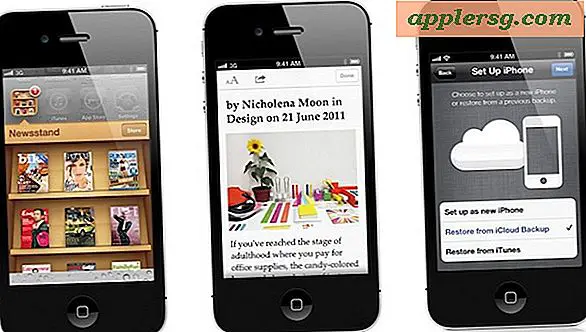Warum dauert der Start von MS Outlook so lange?
Wenn Sie versuchen, Outlook 2013 zu starten und es verzögert, hängt oder nicht mehr reagiert, kann das Problem beim Programm, Ihrem System oder einem anderen Problem liegen. Nachdem Sie die Grundlagen überprüft haben, haben Sie die neuesten Updates installiert und sichergestellt, dass Outlook nicht von einem anderen Prozess verwendet wird, z. B. durch die Synchronisierung mit Ihrem mobilen Gerät. -- Sie können mit der Behebung einer Handvoll häufiger Ursachen fortfahren, um das Problem zu lokalisieren und zu beheben.
Problematische Add-Ins
Laden Sie Outlook ohne Add-Ins, um festzustellen, ob ein beschädigtes Add-In das Problem verursacht. Klicken Sie im Windows 8-App-Menü auf "Ausführen", geben Sie "outlook/safe" in das Feld Ausführen ein und klicken Sie auf "OK". Starten Sie Outlook neu. Wählen Sie die Registerkarte "Datei", wählen Sie "Optionen" und klicken Sie auf "Add-Ins". Wählen Sie "COM-Add-Ins", klicken Sie auf "Los", deaktivieren Sie alle Kontrollkästchen und klicken Sie auf "OK". Starten Sie Outlook neu. Wenn Outlook einwandfrei läuft, gehen Sie zurück und aktivieren Sie die Kontrollkästchen für jedes Add-In nacheinander, und starten Sie Outlook nach jedem neu, um festzustellen, welches das Problem verursacht.
Überprüfen Sie Ihre Mailbox
Es erfordert mehr Systemressourcen, um ein mit Elementen geladenes Outlook-Postfach zu öffnen. Um die Größe Ihres Postfachs zu überprüfen, starten Sie Outlook, wählen Sie Ihren Kontonamen im Navigationsbereich und wählen Sie die Registerkarte "Ordner". Klicken Sie auf "Ordnereigenschaften" und dann auf die Schaltfläche "Ordnergröße", um die Ordnergröße in Kilobyte anzuzeigen. Verkleinern Sie Ihr Postfach mit der AutoArchivierungsfunktion. Wählen Sie die Registerkarte "Datei", klicken Sie auf "Optionen" und wählen Sie "Erweitert". Klicken Sie auf "AutoArchivierungseinstellungen" und wählen Sie aus, wie oft Sie Elemente archivieren möchten. Klicken Sie auf die Schaltfläche "Diese Einstellungen jetzt auf alle Ordner anwenden" und klicken Sie auf "OK".
Reparieren Sie das Programm
Office 2013 verfügt über eine integrierte Reparaturfunktion, die Sie verwenden können, wenn keine Ihrer anderen Problembehandlungen erfolgreich ist. Beenden Sie Outlook und alle anderen MS Office-Programme. Öffnen Sie die Systemsteuerung, wählen Sie "Programme" und wählen Sie "Programme und Funktionen". Klicken Sie in der Liste der aktuell installierten Programme mit der rechten Maustaste auf "Microsoft Office 2013" und wählen Sie "Ändern". Wählen Sie "Reparieren", klicken Sie auf "Weiter" und befolgen Sie die Schritte, um die Reparatur abzuschließen. Starten Sie Outlook nach dem Vorgang neu, um zu sehen, ob das Problem behoben ist.
Erstellen Sie ein neues Profil
Wenn alles andere fehlschlägt, erstellen Sie ein neues Outlook-Profil, da Ihr aktuelles Benutzerprofil möglicherweise beschädigt ist. Beenden Sie Outlook und öffnen Sie das Menü "Apps". Wählen Sie "Systemsteuerung", wählen Sie "Mail" und klicken Sie auf "Profile anzeigen". Wählen Sie Ihren aktuellen Profilnamen und klicken Sie auf "Entfernen". Klicken Sie auf die Schaltfläche "Hinzufügen" und geben Sie einen Namen für Ihr neues Profil ein. Geben Sie Ihren Benutzernamen, die SMTP-Adresse Ihres E-Mail-Kontos und Ihr E-Mail-Passwort ein. Weiter klicken." Wenn die Meldung "Diese Website darf die Einstellungen Ihres Benutzernamen@Domänenservers konfigurieren?" angezeigt wird? Eingabeaufforderung, wählen Sie "Nicht mehr danach fragen" und klicken Sie auf "Zulassen".